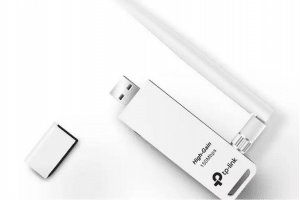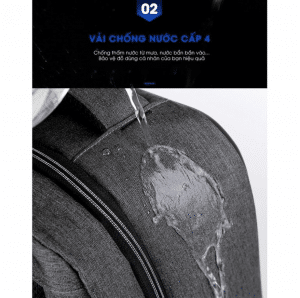Tình trạng laptop nóng lên khi chơi game hoặc tải và sử dụng các ứng dụng nặng không còn quá xa lạ. Để tìm hiểu nguyên nhân và cách khắc phục tình trạng đó hãy cùng mình đọc ngay bài viết bên dưới.
Dấu hiệu nhận biết laptop gaming nóng lên
Một số dấu hiệu báo động tình trạng laptop của bạn đang không ổn vì nhiệt độ tăng lên là:
+ Laptop đang sử dụng đột nhiên bị tắt ngang.
+ Tiếng ồn phát ra từ hệ thống quạt tản nhiệt.
+ Ở một số vị trí xung quanh bàn phím khi để tay lên cảm nhận được hơi nóng rõ rệt.
+ Khi sử dụng các ứng dụng nhẹ với những thao tác đơn giản nhưng máy lại bị giật lag.
+ Laptop nóng lên khi chơi game yêu thích hoặc trải nghiệm những tựa game mới.
Nguyên nhân khiến laptop nóng lên khi chơi game
Vậy tại sao laptop lại nóng lên khi chơi game hay sử dụng bất kỳ một ứng nào khác? Đó là câu hỏi được đặt ra rất nhiều bởi những bạn sử dụng laptop. Dưới đây là một số nguyên nhân khiến laptop của bạn rời vào tình trạng nóng lên:
+ Mở nhiều ứng dụng không cần thiết cùng một lúc tạo áp lực xử lý lên CPU.
+ Nhiệt độ phòng hoặc nơi bạn làm việc quá nóng làm ảnh hưởng đến thiết bị đang dùng.
+ Bộ phận tản nhiệt đang gặp vấn đề, có thể là do keo tản nhiệt bị lão hóa.
+ Ép xung cho CPU và GPU vượt quá giới hạn cho phép.
+ Cấu hình laptop đang dùng không đủ mạnh để vận hành tựa game bạn muốn.
Cách khắc phục
Các dòng laptop gaming như Lenovo Legion, MSI Bravo 15, Dell Alienware, MSI GF63,… đều sẽ giảm hiệu suất khi nhiệt độ máy nóng lên. Vậy nên để duy trì được tốc độ xử lý giúp mọi thao tác mượt mà khi chơi game mà các thương hiệu trang bị hệ thống tản nhiệt cao cấp. Nhưng nếu khi tình trạng laptop nóng lên khi chơi game vẫn xuất hiện hãy thử một vài cách khắc phục sau:
Vệ sinh laptop định kỳ
Vì nhu cầu học tập, làm việc và giải trí hằng ngày nên bạn thường xuyên sử dụng laptop. Nhưng bạn quên rằng ngoài việc lựa chọn và sử dụng laptop cho sinh viên thì việc phải vệ sinh laptop định kỳ vì nghĩ nó vẫn hoạt động được và không thấy những bụi bẩn bên trong các linh kiện. Khi ấy bạn phải thực hiện việc vệ sinh ít nhất 6 tháng 1 lần để làm sạch các bụi bẩn đồng thời bảo vệ cho các linh kiện. Từ đó tránh sự xâm nhập bất hợp pháp của quá nhiều bụi bẩn gây cản trở hiệu suất của máy.

Kiểm tra hệ thống quạt tản nhiệt
Quạt tản nhiệt được sinh ra là để thực hiện nhiệm vụ làm mát, hạn chế khí nóng phát ra khi laptop hoạt động. Chúng thường có xu hướng quay nhanh hơn khi CPU và GPU xử lý khối công việc lớn. Vậy nên bạn cần kiểm tra và đảm bảo rằng quạt đang hoạt động bình thường bằng cách truy cập và Bios > tìm phần cài đặt Hardware monitor. Một cách khác để điều chỉnh quạt tản nhiệt là sử dụng phần mềm SpeedFan.
Chú ý vị trí đặt laptop
Hãy chắc chắn rằng laptop của bạn được đặt trên bề mặt phẳng thoáng khí để quá trình tản nhiệt không gặp cản trở. Tránh việc đặt trực tiếp lên chăn, gối, nệm,… sẽ rất khó để hạ nhiệt mà ngược lại còn sản sinh ra khí nóng nhanh hơn.

Nhiệt độ phòng thích hợp
Đừng để nhiệt độ phòng ảnh hưởng trực tiếp lên laptop khiến máy nóng lên khi thao tác sử dụng cho mục đích học tập, làm việc và đặc biệt hơn hết là tham chiến game đầy căng thẳng. Nhiệt độ thích hợp bạn nên lưu ý là 10 – 35 độ C cho không gian sử dụng vừa thoải mái, hiệu suất được nâng cao cho một trải nghiệm đắm chìm.
Bài viết ở trên đã chỉ ra một số nguyên nhân và cách khắc phục phù hợp để bạn có thể tham khảo và áp dụng khi gặp tình trạng laptop nóng lên khi chơi game hay tải và sử dụng các ứng dụng nặng. Cám ơn bạn đã dành thời gian đọc bài viết chia sẻ này!